„iPhone“ ar „iPad“ neprisijungia prie „Wi-Fi“

- 3344
- 956
- Antonio Torphy
Paprastai laimingi „iPhone“ ir „iPad“ savininkai, jei jų prietaisai nėra pažeisti, retai būna reguliarūs remonto centrai. Tuo pat metu vartotojai neturi skundų tiek dėl mobiliųjų ryšių darbo, tiek su „Wi-Fi“ moduliu. Tačiau tokie atvejai vis dar vyksta, ir kiekvieną kartą gedimas gali įrodyti save skirtingai. Kai kuriuose įrenginiuose ryšio piktograma tampa pilka arba neaktyvi, kitose - duomenų perdavimo greitis sumažinamas iki minimumo, o trečia, trečia, gedimai stebimi maršruto nustatymo metu. Kai kuriais atvejais įtaisas tiesiog nemato nė vieno belaidžio tinklo, nors jie egzistuoja ir tiesiog nerodomi.

„Wi-Fi“ prieigos prie telefone priežastys gali būti įvairios
Nėra vienos prietaisų suskirstymo priežasties - visi jie atsiranda spontaniškai. Nėra ypatingų sunkumų naudojant konkrečius „iPhone“ modelius ar „iOS“ operacinės sistemos versijas. Daugeliu atvejų visas kylančias problemas galima išspręsti banaliai paleidžiant iš naujo, taip pat iš naujo nustatyti tinklo nustatymo charakteristikas. Yra tikimybė, kad „Apple“ įrenginio problema atsiranda dėl aparatinės įrangos gedimų. Tokiais atvejais ekspertai pataria kreiptis pagalbos į „Apple“ aptarnavimo centrus. Tiems, kurie visada yra įpratę ir viskam, kad patys susidorotų su sunkumais, siūlome keletą patarimų, kurie padės „iPhone“ ir.
Perkrauti įrenginį
Paprasčiausias ir logiškiausias būdas išspręsti daugybę sunkumų, susijusių su prisijungimu prie „Wi -Fi“, yra įrenginio perkrovimas (išjungimas ir po kelių sekundžių - įjungimas). Šis metodas jums nepasakys, kodėl anksčiau kilo problema, tačiau dažnai padeda ją išspręsti. Norėdami įgyvendinti šį metodą, turite rasti mygtuką „Galia“, kuris turi būti laikomas keletą sekundžių, kol pasirodys rodiklis „Išjungti“. Tada paspauskite, kad išjungtumėte įrenginį. Jei įrenginys nereaguoja į jūsų komandas, turėsite naudoti privalomą išjungimo įtaisą, kuriam reikia laikyti raktus „namuose“ ir „galia“ maždaug 10–15 sekundžių. Paprastai, po kito įrenginio įtraukimo jis puikiai atliks savo funkcijas, pakaks tik spustelėti ryšio piktogramą į „Wi-Fi“.
Tinklo nustatymų atstatymas
Iš naujo nustatant tinklo nustatymus „iPad“ ar „iPhone“, bus prarasta informacija apie DNS serverius, taip pat prieigą prie namų „Wi-Fi“, nes įrenginys dings įrenginyje apie IP adresą. Be to, prisijungimo, slaptažodžių ir daugybės kitos informacijos, esančios įrenginyje, bus prarasta. Todėl geriausias pasirinkimas „Lean“ įtaiso savininkui būtų tinklo nustatymų atstatymas, kurį galima atlikti atliekant meniu: „Nustatymai“ - „Basic“ - „Reset“ - „Iš naujo nustatykite tinklo nustatymus“. Dėl šios operacijos galite atsikratyti mažų pažeidimų nustatymuose. Dėl grįžimo į standartinius nustatymus galite dirbti pradiniu režimu. Jei įtaisas vis tiek nemato ryšio, būtina naudoti kitus metodus.
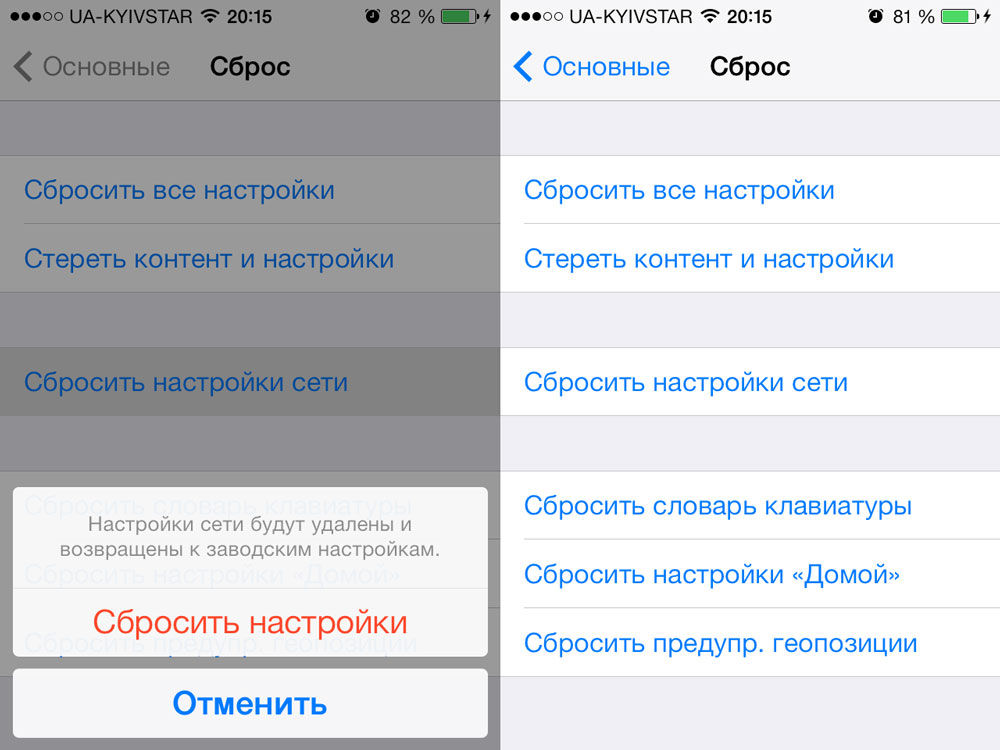
Atsarginė kopija, informacijos atkūrimas
Ne kiekvienas „Apple“ įrenginių vartotojas supranta atsarginės kopijos prasmę. Tie, kurie žino apie jį. Tiesą sakant, naudojant atsarginės kopijos technologijos technologiją, dažnai galima vengti daugybės problemų, įskaitant netiesioginį „Wi-Fi“. Dažnai įrenginiuose „iPhone“ atsarginių kopijų atsarginių kopijų kopijoms naudojama „iCloud Cloud“ paslauga. Bet jei „Wi-Fi“ neprisijungia, reikia iš anksto įdėti duomenų kopiją į „iTunes“.
Dviejų atsarginių kopijų sukūrimas jums bus tikras gelbėjimo tarnyba. Todėl tam galite lengvai naudoti „iTunes“ ir „iCloud“. Ir jei dabar kažkas nutiks jūsų įrenginiui, nustatymams, sistemos duomenims ar tinklo ryšiui, galite lengvai atkurti duomenis, naudodamiesi išsaugoto masyvo atkūrimo metu. Išsaugojimo ir restauravimo procesas yra gana paprastas, jums reikės tik šiek tiek laiko, kuris priklausys nuo jūsų siunčiamos informacijos į debesį kiekį arba grąžintas atgal. Todėl kodėl gi neišsprendus ryšio su minimalia programinės įrangos invazija į minimalią invaziją.
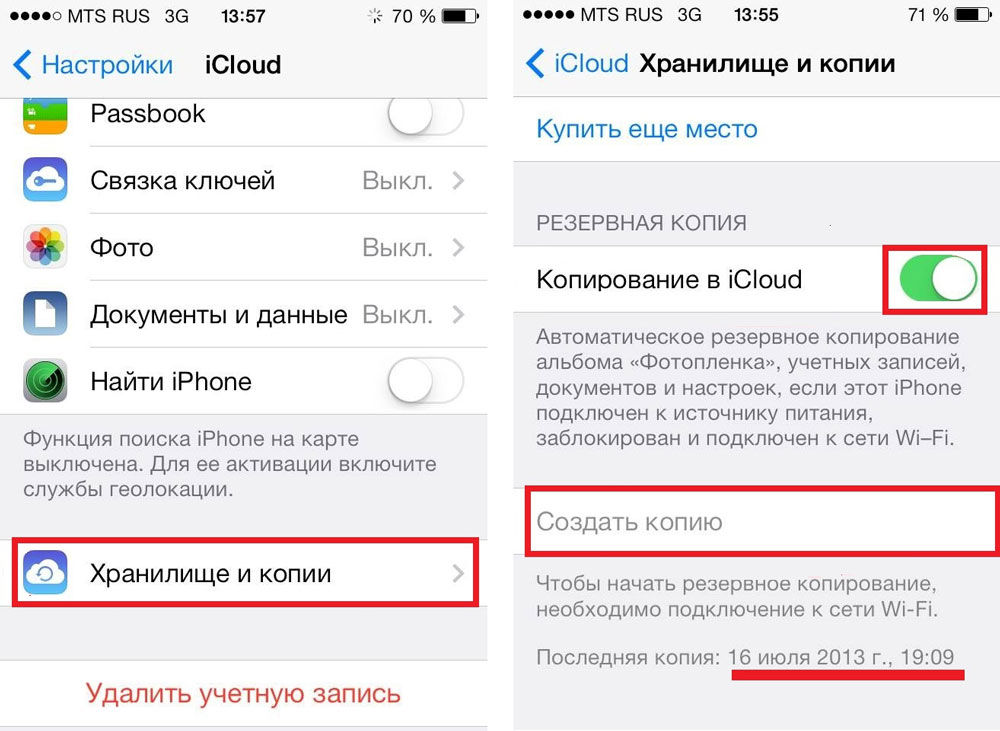
Galite atlikti visą „iPhone“ ir „iPad“ nustatymų nustatymą, kuris leis įtaisą grąžinti į valstiją „ką tik nusipirkta“. Žinoma, po šios procedūros bus sunkiau atkurti visą informaciją. Bet jei po visiško „Wi-Fi“ išleidimo jis jungiasi ir veikia paprastai, vis tiek turėsite atsarginę kopiją, kurią galite naudoti. Tačiau neverta neįtraukti tokios galimybės, kai pati rezervo versija tampa problemų kaltininku - net ir atnaujinus sistemą, situacija čia nepasikeis. Tokiu atveju atstatymas bus aktualus pagal gamyklos nustatymų lygį, kuris leis jums sukonfigūruoti „Wi-Fi“ „iPhone“ ar „iPad“. Tuo pačiu metu turėsite rankiniu būdu atkurti visą informacijos kiekį, pažodžiui ją rinkti po truputį.
Kodėl problema nebuvo išspręsta?
Kodėl kai kuriais atvejais visos operacijos neatneša norimo rezultato, o „iPhone“ nemato belaidžio ryšio su internetu? Faktas yra tas, kad „iPhone“ ir „iPad“ ne visada yra problemos kaltininkas. Dažnai maršrutizatorius netinkamas, tai yra atskiras įrenginys su savo programine įranga, kuri dažnai pateikia nemalonius netikėtumus. Tokiu atveju taip pat galite išspręsti problemą iš naujo paleisdami maršrutizatorių - to pakanka išjungti ir įjungti įrenginio galią. Jei įrenginys yra prijungtas, tačiau interneto perdavimo greitis yra labai mažas, būtina pakeisti DNS serverio nustatymus. Tačiau jei jūsų žinios šioje srityje yra minimalios arba visi bandymai atkurti maršrutizatorių baigėsi nesėkme - geriau patikėti visus darbus namuose.
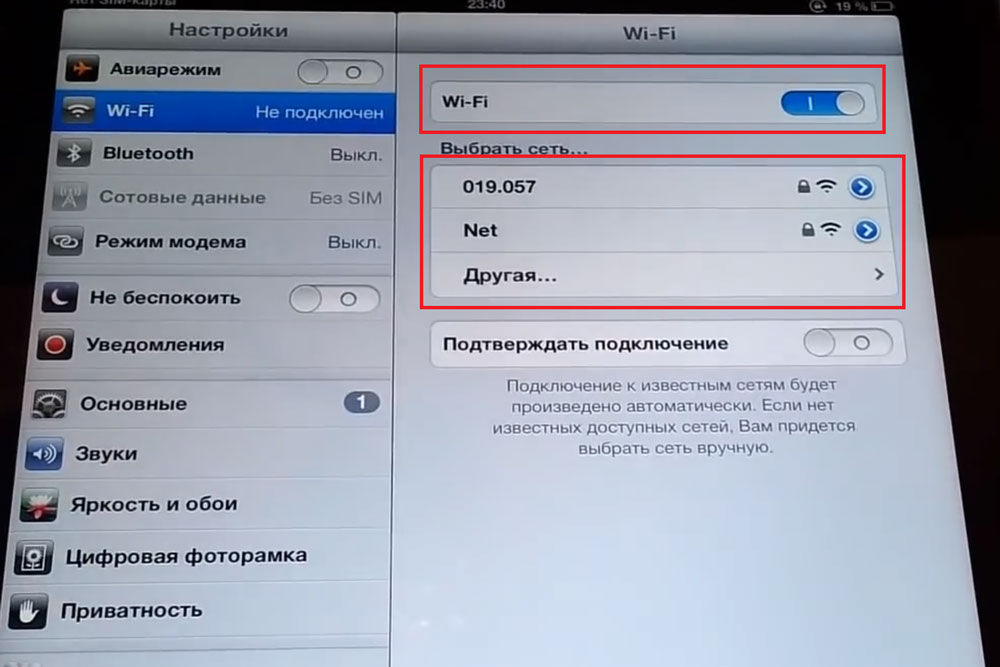
Galite patikrinti, ar bet kuris kitas įrenginys yra prijungtas prie jūsų maršrutizatoriaus. Gali pasirodyti, kad konkretus „iPad“ ar „iPhone“ modelis tiesiog nemato veikiančio maršrutizatoriaus. Priešingu atveju būsite tikri, kad jūsų kelias yra tiesiai į paslaugų centrą. Taigi, jūs suprasite, kodėl jūsų „iPhone“ neprisijungia prie „Wi-Fi“, ir galite imtis būtinų priemonių, kad išspręstumėte šią problemą.
- « Interneto „Beeline“ nustatymas
- Klaida yra neteisingas paslaugų diegimo skyrius šiame MPT INF faile priežastys ir pataisos metodai »

